在现代社会手机已经成为人们生活中不可或缺的一部分,华为手机作为市场上颇受欢迎的品牌之一,其功能之多样化也让用户们受益匪浅。有时候手机的一些功能可能并不是每个人都需要或者喜欢的,比如屏幕朗读功能。如果您是一位不喜欢屏幕朗读功能的用户,那么接下来我们将教您如何关闭华为手机屏幕朗读功能。
华为手机如何关闭屏幕朗读功能
具体步骤:
1.首先准备一部华为手机,这里以华为nova Pro 5为例,如图
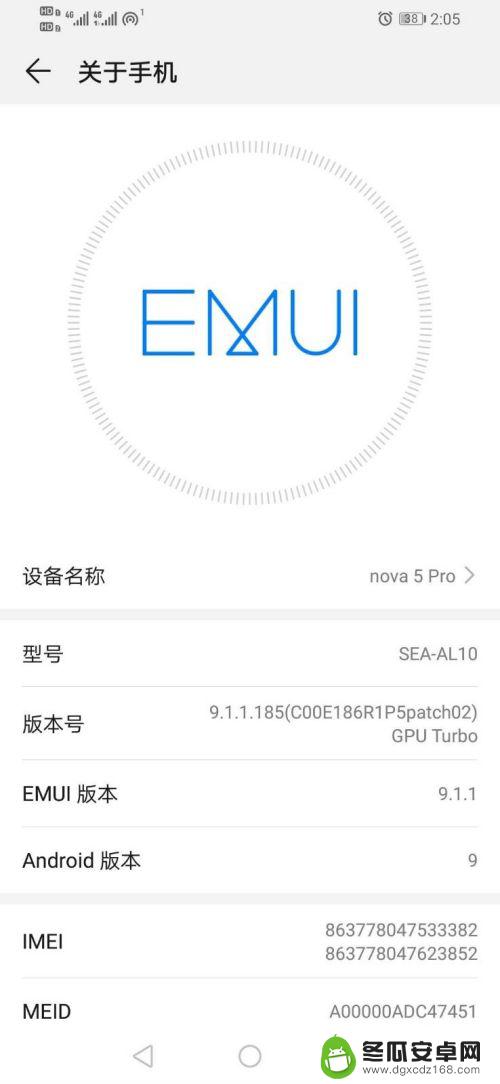
2.解锁手机之后,找到手机“设置”图标,如图
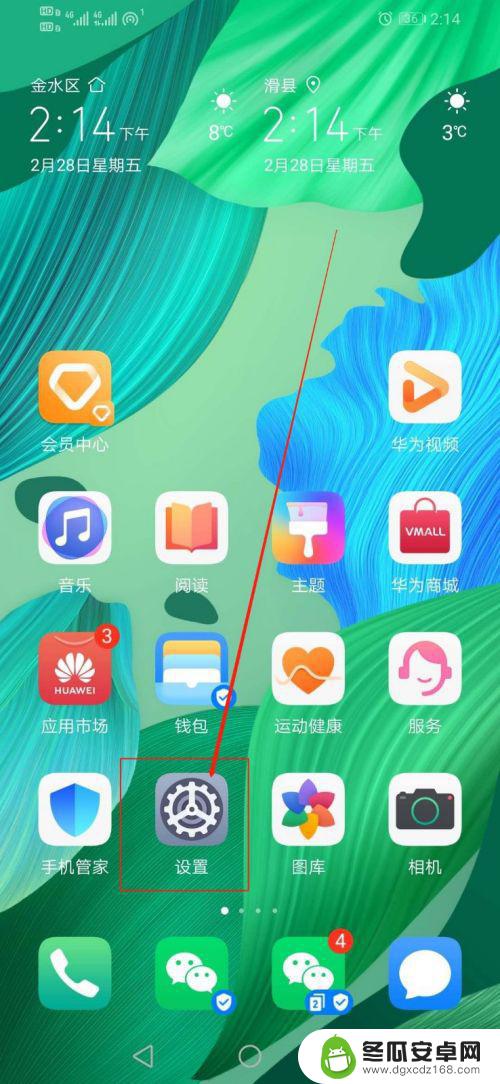
3.在“设置”中,向上滑手机,找到“智能辅助”,如图
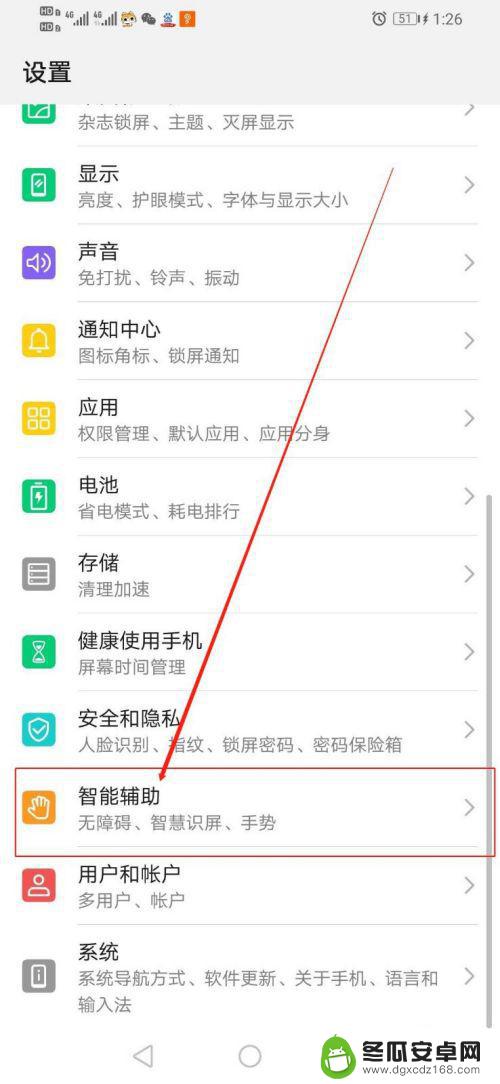
4.点开“智能辅助”之后,在该界面找到“无障碍”。如图
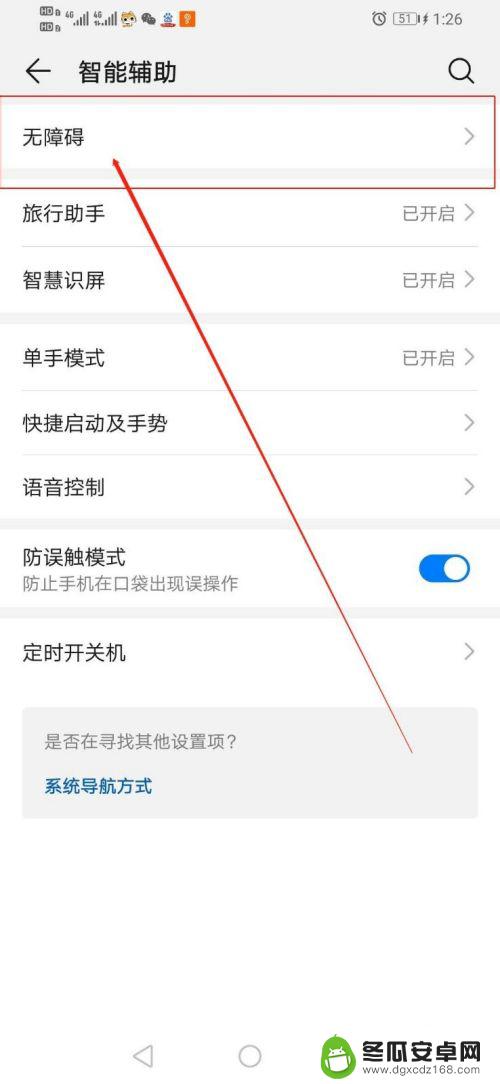
5.打开“无障碍”之后,在该界面找到“屏幕朗读”。如图
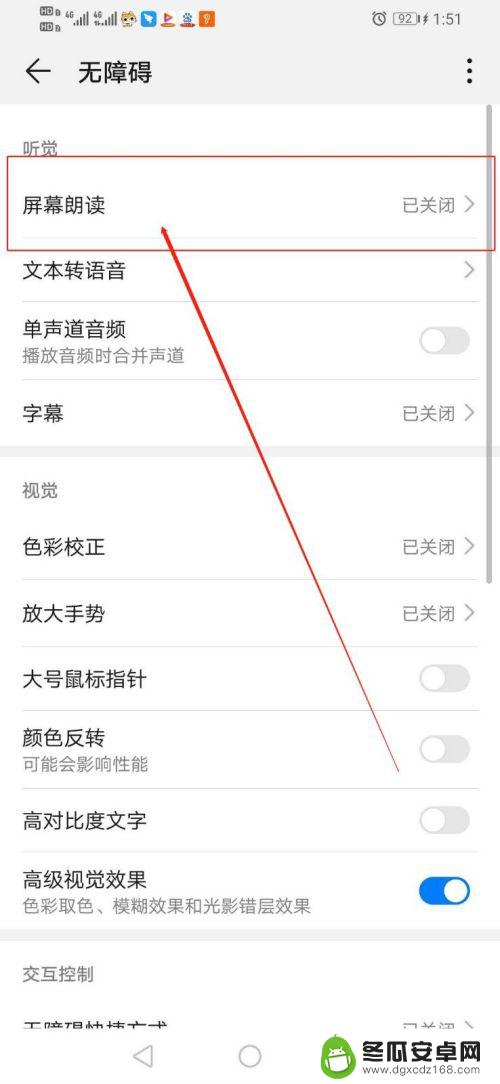
6.点开“屏幕朗读”之后,将打开的开关条关闭即可,如图
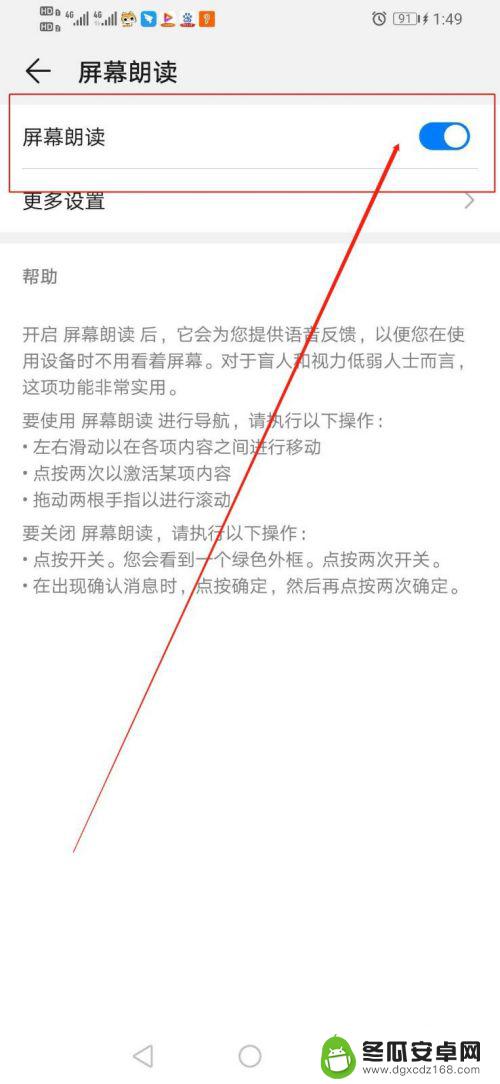
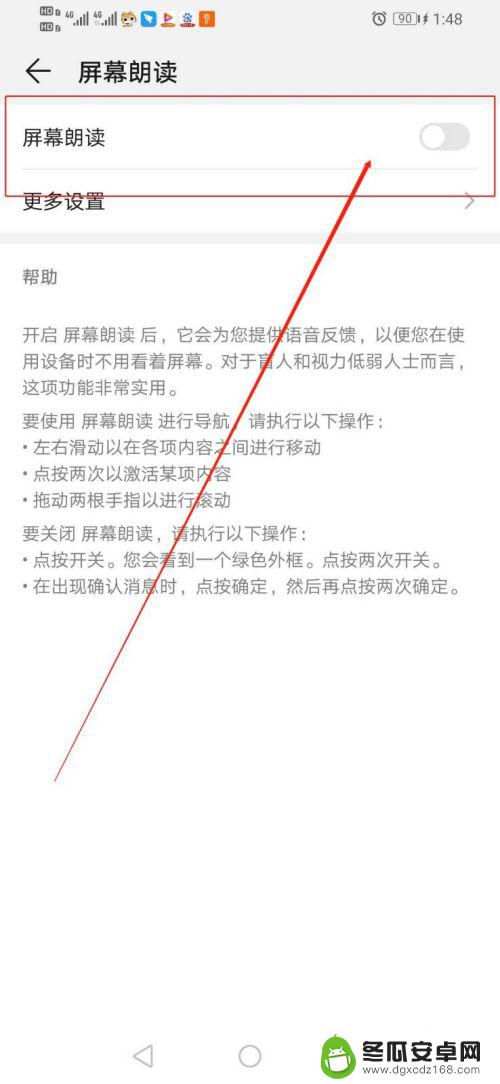
以上就是如何关闭华为手机屏幕朗读的全部内容,如果您遇到相同情况,可以按照以上方法解决。










